这篇教程Phootoshop抠图教程:如何抠物品的阴影部分写得很实用,希望能帮到您。
本教程主要用photoshop利用蒙版扣除物品阴影教程,
首先,打开一张有阴影的图,复制一层 
用套索和魔棒工具把主体扣出来 
然后添加蒙板,在背景层上边添加一个空白层并填充成反差比较大的颜色,好看清阴影的效果 
复制刚才扣好主题的那一层,并把其中一个的眼睛点掉,为的是保留主体的轮廓,只在另一个上做效果 
用白色画笔在蒙板上画出有阴影的地方 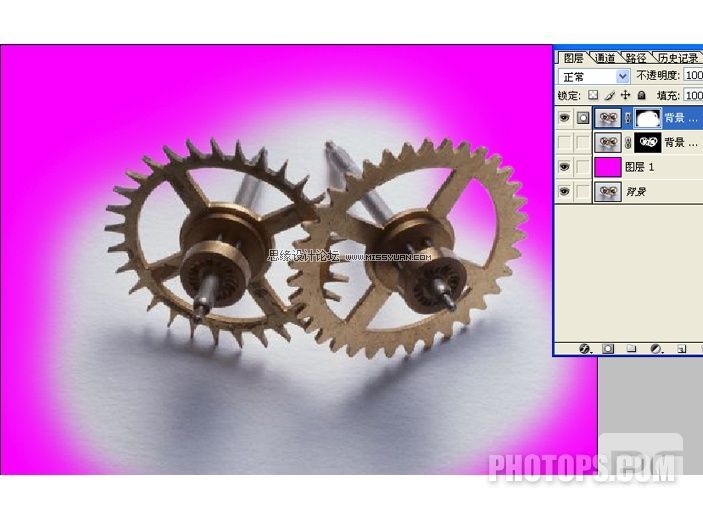
然后按CTRL键不放,点去掉眼睛的那一层的蒙板,载入选区,并反选 
然后点选背景橡皮擦工具,并把参数设置为 
在图上开始就可以开始擦了,不过需要注意一点 
扣完之后的效果 
如果阴影上有其他颜色可以把饱合度调为0,使它变成灰色,显的更贴切 随便找张图作底,看看效果如何 
原图: 
效果图: 
Photoshop合成手拿苹果的堕落天使教程
Photoshop抠图教程:抠出复杂的树林 |

